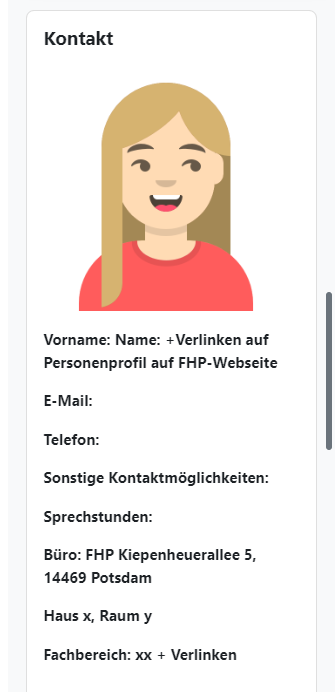HelpDesk-Wiki
Quick-Links:
Profil-Block einrichten
Inhaltsübersicht
1. Profil-Block im Kurs einrichten
[Bearbeiten]
1.1. Was ist ein Kontakte-Block und wofür kann er eingesetzt werden?
Profil-Block im Kurs einrichten
[Bearbeiten]
Was ist ein Kontakte-Block und wofür kann er eingesetzt werden?
Kontakte-Block anlegen
Um einen Kontakte-Block hinzuzufügen, befolgen Sie die folgende Anleitung.
Aktivieren Sie zuerst die Kursbearbeitung. Klicken Sie dazu oben rechts neben Ihrem Profilbild auf den Slide-Button. Die Kursbearbeitung ist aktiviert, wenn der Slide-Button blau ist:
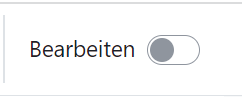
Öffnen Sie jetzt Ihre Blockleiste, indem Sie auf den Pfeil, rechts oben, unterhalb des Bearbeiten-Buttons klicken.
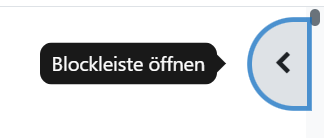
Klicken Sie jetzt auf die Schaltfläche „Block hinzufügen“.
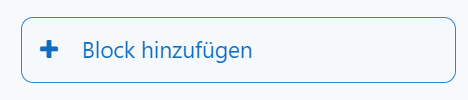
Es erscheint ein Menü in dem Sie den gewünschten Block auswählen können, der anschließend in Ihrer Blockliste erscheint.
Wählen Sie den "Textblock" aus.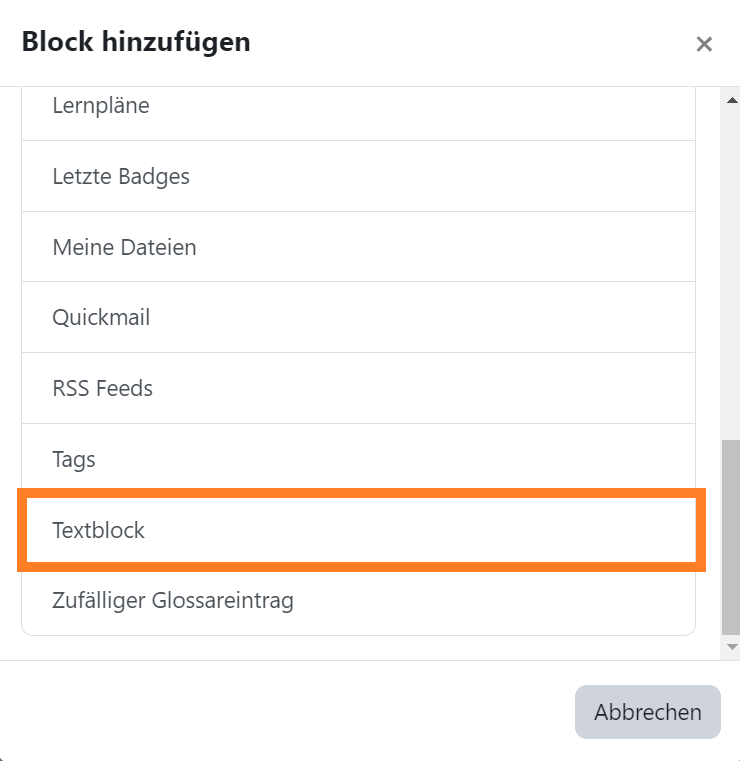
Kontakte-Block bearbeiten
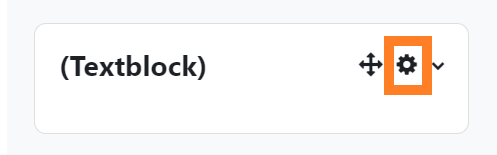
Block '(Text-Block)' konfigurieren auswählen
Vorname: Name: +Verlinken auf Personenprofil auf FHP-Webseite
E-Mail:
Telefon:
Sonstige Kontaktmöglichkeiten:
Sprechstunden:
Büro: FHP Kiepenheuerallee 5, 14469 Potsdam
Haus x, Raum y
Fachbereich: xx + Verlinken
Bei Bedarf kann ein Foto hochgeladen werden. Dazu klicken Sie auf „Foto hochladen“. Wählen Sie Ihr Foto aus und stellen Sie die gewünschte Größe ein.

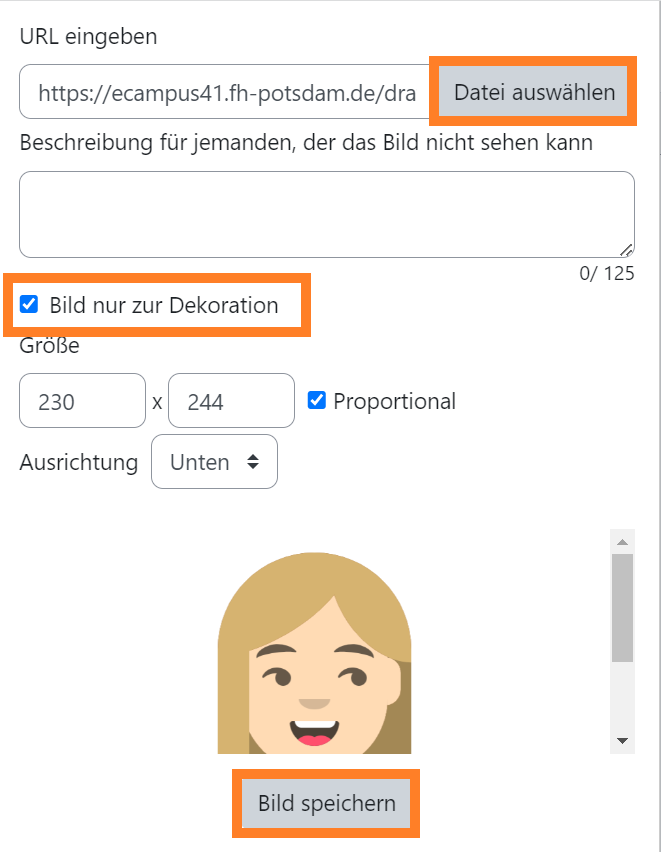
Alternativ kann ein Foto auch per Copy-Paste hinzugefügt werden. Dazu
das gewünschte Foto kopieren und dann zweimal anklicken, um Änderungen
vorzunehmen, falls notwendig.
Darstellung im Kurs: